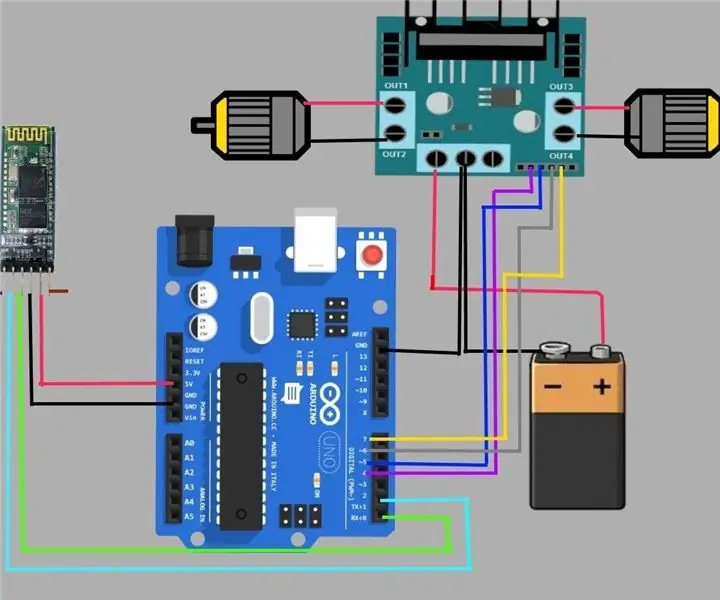
Turinys:
- Autorius John Day [email protected].
- Public 2024-01-30 10:44.
- Paskutinį kartą keistas 2025-01-23 14:54.
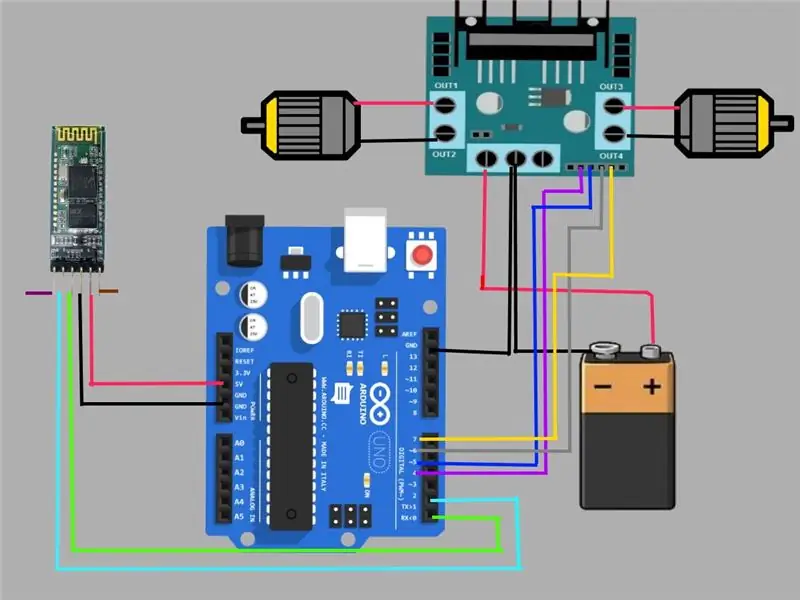




Sveiki visi, šioje pamokoje aš jums parodysiu, kaip padaryti „Bluetooth“valdomą RC automobilį naudojant „Arduino“mikrovaldiklį ir „Bluetooth“modulį HC-05. Šio projekto kūrimas užtruks mažiau nei 1 valandą, o jūs galėsite turėti paruoštą naudoti RC automobilį. Taip pat kodas pateikiamas instrukcijos pabaigoje, kurią galite atsisiųsti. Tačiau aš vis tiek paaiškinsiu, kaip veikia kodas ir visas projektas. Aš taip pat įtraukiau šį projektą į konkursą „Robot“dėl instrukcijų, jei jums patinka, balsuokite:).
Be jokių papildomų nesklandumų, padarykime tai. Priedai: ko jums reikės šiam projektui, yra išvardyta žemiau. Jei turite juos po ranka, tai šaunu. Bet jei neturite jų su savimi, pateiksiu nuorodą į kiekvieną iš jų.:
PRIEMONĖS:
„Arduino UNO R3“: („Flipkart.com“, „Amazon.com“)
Trumpieji laidai M-F: (Flipkart.com, Amazon.com)
L298N variklio tvarkyklė: (Flipkart.com, Amazon.com)
Jūsų pasirinkta važiuoklė
DC pavarų varikliai (mažiausiai 2): (Flipkart.com, Amazon.com) // Aš asmeniškai naudoju 12v 100 aps./min variklius
Baterija pagal naudojamus variklius (9v / li-ion / li-po)
„Arduino IDE“: („Arduino IDE“)
„Bluetooth“valdiklis „Android“: (programa)
1 veiksmas: sąranka

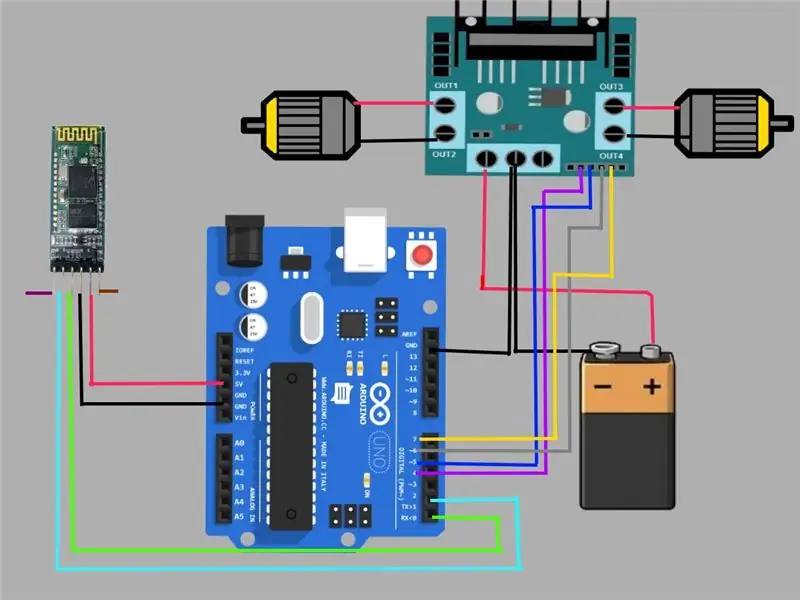
Dabar mes pasiekėme surinkimo etapą. Čia atliksime „Bluetooth“valdomo rc roboto sąranką. Aš pateikiau aukščiau pateikto projekto schemą, tačiau toliau išvardinsiu pagrindinius ryšius:
1. Variklio vairuotojas į arduino:
IN1 (L298N) ---------------- Skaitmeninis kaištis 5
IN2 (L298N) ---------------- Skaitmeninis kaištis 4
IN3 (L298N) ---------------- Skaitmeninis kaištis 7
IN4 (L298N) ---------------- Skaitmeninis kaištis 6
2. HC-05 į arduino:
TX (HC-05) ------------------ RX kaištis
RX (HC-05) ------------------ TX kaištis
VCC (HC-05) ---------------- 5V
GND (HC05) ----------------- GND
3. Baterija: parodyta aukščiau esančioje schemoje. Taip pat, jei arduino ir varikliams naudojate 2 skirtingus maitinimo šaltinius, jie turi turėti bendrą gnd (taip pat parodyta aukščiau)
2 veiksmas: įkelkite kodą
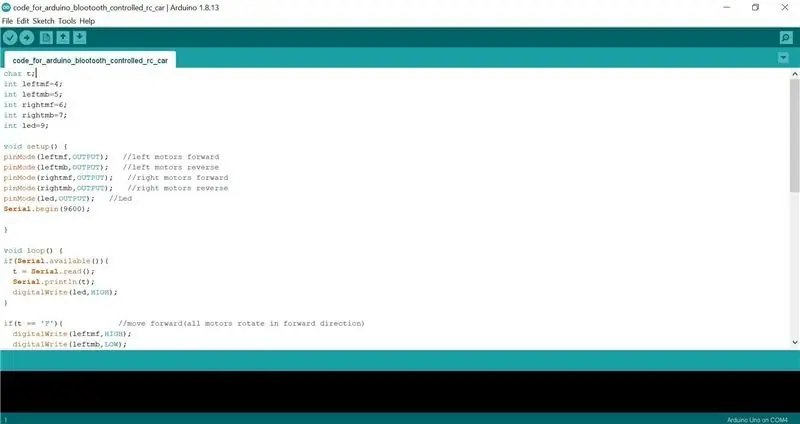
Kadangi visi ryšiai jau yra, atėjo laikas įkelti kodą į savo arduino. Pateiktas kodas.ino formatu. Jūs, vaikinai, galite jį atsisiųsti iš apačios. Tačiau atminkite, kad failas turi būti aplanke tuo pačiu pavadinimu, kad jis būtų atidarytas.
Atidarę kodą arduino IDE, nepamirškite įrankių meniu pasirinkti tinkamą plokštę ir prievadą.
Įkelkite kodą į „arduino“naudodami įkėlimo mygtuką (prieš įkeliant kodą, atjunkite „rdu“ir „tx“kaiščius ant „arduino“ir prijunkite juos po to, kai failas buvo įkeltas).
3 veiksmas: suporuokite automobilį su telefonu
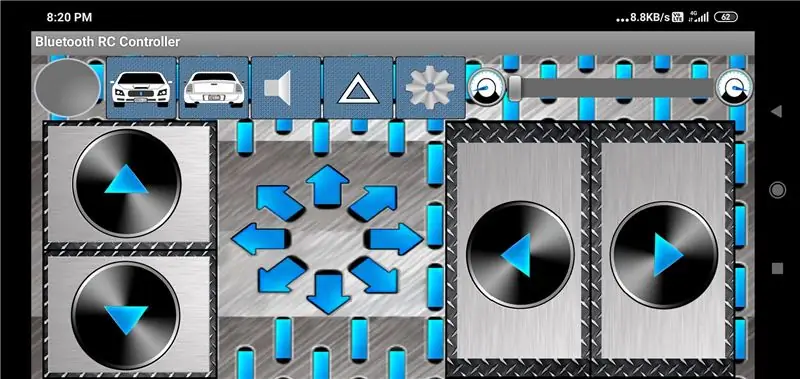
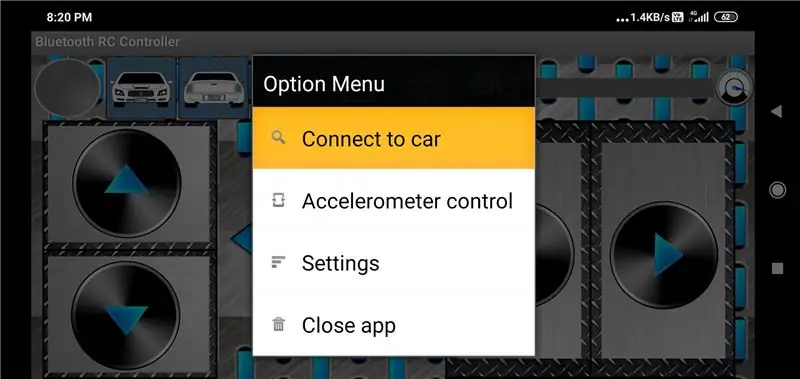
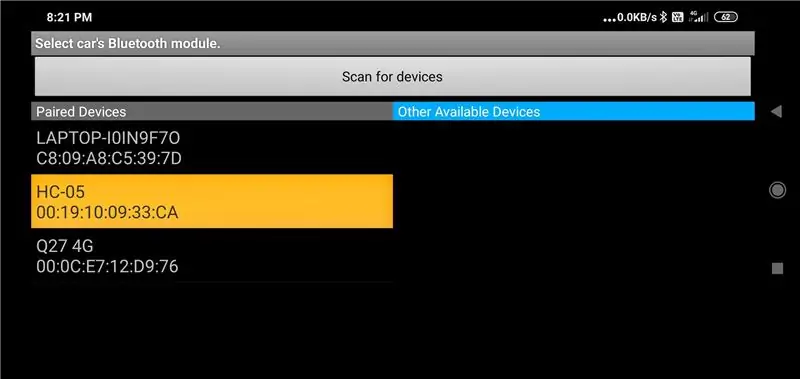
Nuoroda, kaip atsisiųsti šią programą iš „PlayStore“, pateikiama šio projekto reikmenų skyriuje.
Įdiegę programą, eikite į priekį ir atidarykite ją savo telefone. Rekomenduoju iš anksto suporuoti HC-05 modulį su telefonu, kad išvengtumėte nereikalingų rūpesčių. Susiejant įrenginį, telefonas gali paprašyti slaptažodžio, pabandykite 0000 arba 1234.
Dabar atidarykite programą, viršutiniame kairiajame ekrano kampe pastebėsite raudoną mirksinčią lemputę, tai rodo, kad nesate prisijungę prie automobilio. Dabar eikite į nustatymų meniu viršuje dešinėje (taip pat parodyta nuotraukose aukščiau). Spustelėkite jį ir pasirinkite parinktį „prisijungti prie automobilio“.
Meniu pasirinkite modulį HC-05. Mirksintis raudonas apskritimas viršutiniame kairiajame kampe dabar turėtų tapti žalias. Tai rodo, kad jūsų telefonas dabar prijungtas prie jūsų automobilio.
Ei, tu jau pasiruošęs eiti.
4 žingsnis: vairuokite aplink



Jūsų nuostabus robotas jau baigtas ir turėtų tinkamai veikti. YAAY
Apsilankykite mano svetainėje, kad gautumėte naujų projektų pasiūlymų / daugiau nuostabių projektų / arba padėtų įgyvendinti šį projektą.
Rekomenduojamas:
„Pasidaryk pats“„Arduino“valdomas „Bluetooth“automobilis: 6 žingsniai (su nuotraukomis)

„Pasidaryk pats“„Arduino“valdomas „Bluetooth“automobilis: Sveiki draugai! Mano vardas Nikolas, man 15 metų ir aš gyvenu Atėnuose, Graikijoje. Šiandien aš jums parodysiu, kaip padaryti dviejų ratų „Bluetooth“valdomą automobilį naudojant „Arduino Nano“, 3D spausdintuvą ir keletą paprastų elektroninių komponentų! Būtinai stebėkite mano
„Pasidaryk pats“makro objektyvas su AF (kitoks nei visi kiti „pasidaryk pats“makro objektyvai): 4 žingsniai (su nuotraukomis)

„Pasidaryk pats“makro objektyvas su AF (kitoks nei visi kiti „pasidaryk pats“makro objektyvai): mačiau daug žmonių, gaminančių makro objektyvus su standartiniu rinkiniu (paprastai 18–55 mm). Dauguma jų yra objektyvas, tiesiog prilipęs prie fotoaparato atgal arba nuimtas priekinis elementas. Abi šios galimybės turi neigiamų pusių. Objektyvui pritvirtinti
„Pasidaryk pats“„Arduino Bluetooth“valdomas robotas!: 5 žingsniai

„Pasidaryk pats“„Arduino Bluetooth“valdomas robotas!: Sveiki visi! Šiame straipsnyje aš kuriu „Bluetooth“valdomą robotą su arduino. Jei norite žiūrėti vaizdo įrašus, čia yra mano sukurta vaizdo pamoka !:
„Arduino“pagrindu sukurtas „pasidaryk pats“žaidimų valdiklis - „Arduino PS2“žaidimų valdiklis - Žaidimas „Tekken“naudojant „pasidaryk pats“„Arduino“žaidimų pultą: 7 žingsniai

„Arduino“pagrindu sukurtas „pasidaryk pats“žaidimų valdiklis | „Arduino PS2“žaidimų valdiklis | Žaidimas „Tekken“naudojant „pasidaryk pats“„Arduino Gamepad“: Sveiki, vaikinai, žaisti žaidimus visada smagu, tačiau žaisti su savo „pasidaryk pats“žaidimo valdikliu yra smagiau. Taigi, mes padarysime žaidimų valdiklį naudodami „arduino pro micro“šioje instrukcijoje
Nuotoliniu būdu valdomas automobilis - valdomas naudojant belaidį „Xbox 360“valdiklį: 5 žingsniai

Nuotoliniu būdu valdomas automobilis - valdomas naudojant belaidį „Xbox 360“valdiklį: tai instrukcijos, skirtos sukurti savo nuotoliniu būdu valdomą automobilį, valdomą naudojant belaidį „Xbox 360“valdiklį
